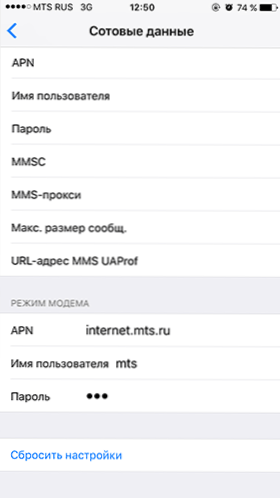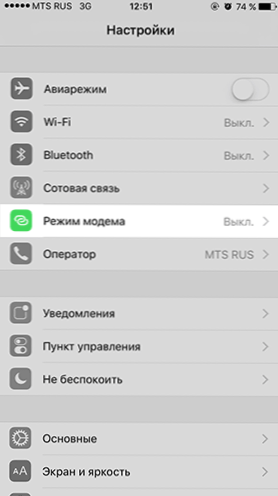Po aktualizacji iOS (9, 10 prawdopodobnie nastąpi to w przyszłości), wielu użytkowników ma do czynienia z faktem, że tryb modemu zniknął w ustawieniach iPhone'a i nie można go wykryć w żadnym z dwóch miejsc, w których ta opcja powinna być włączona (podobny problem niektórzy mieli go przy aktualizacji do iOS 9). W tej krótkiej instrukcji szczegółowo o tym, jak zwrócić tryb modemu w ustawieniach iPhone'a.
Po aktualizacji iOS (9, 10 prawdopodobnie nastąpi to w przyszłości), wielu użytkowników ma do czynienia z faktem, że tryb modemu zniknął w ustawieniach iPhone'a i nie można go wykryć w żadnym z dwóch miejsc, w których ta opcja powinna być włączona (podobny problem niektórzy mieli go przy aktualizacji do iOS 9). W tej krótkiej instrukcji szczegółowo o tym, jak zwrócić tryb modemu w ustawieniach iPhone'a.
Uwaga: tryb modemu to funkcja, która umożliwia korzystanie z iPhone'a lub iPada (tak samo jest z systemem Android) podłączonych do Internetu za pośrednictwem sieci komórkowej 3G lub LTE jako modemu w celu uzyskania dostępu do Internetu z laptopa, komputera lub innego urządzenia: za pośrednictwem Wi-Fi ( tj. używać telefonu jako routera), USB lub Bluetooth. Przeczytaj więcej: Jak włączyć tryb modemu na telefonie iPhone.
Dlaczego nie ma trybu modemu w ustawieniach iPhone'a
Powodem utraty trybu modemu po aktualizacji systemu iOS na telefon iPhone jest zresetowanie dostępu do Internetu przez sieć komórkową (APN). Jednocześnie, biorąc pod uwagę fakt, że większość operatorów komórkowych obsługuje dostęp bez ustawień, Internet działa, ale nie ma elementów do włączenia i skonfigurowania trybu modemu.
W związku z tym, aby zwrócić możliwość włączenia iPhone'a w trybie modemu, wymagane jest ustawienie parametrów APN operatora telekomunikacyjnego.

Aby to zrobić, po prostu wykonaj te proste kroki.
- Przejdź do ustawień - Komunikacja komórkowa - Ustawienia danych - Sieć danych komórkowych.
- W sekcji "Modem" na dole strony zapisz dane APN twojego operatora telekomunikacyjnego (zobacz informacje APN dla MTS, Beeline, Megaphone, Tele2 i Yota poniżej).
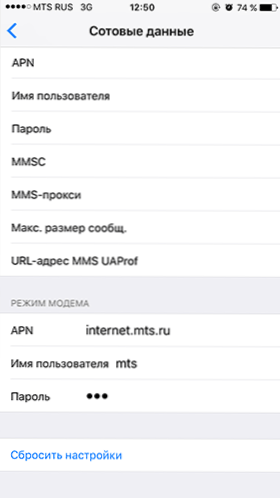
- Wyloguj się z podanej strony ustawień i, jeśli masz włączony mobilny Internet ("Dane komórkowe" w ustawieniach iPhone'a), odłącz go i połącz ponownie.
- Opcja "Modem Mode" pojawi się na głównej stronie ustawień, jak również w podsekcji "Komunikacja komórkowa" (czasami z przerwą po podłączeniu do sieci komórkowej).
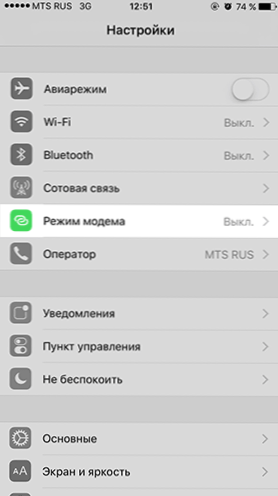
Gotowe, możesz użyć iPhone'a jako routera Wi-Fi lub modemu 3G / 4G (instrukcje do ustawień znajdują się na początku artykułu).
Dane APN dla głównych operatorów komórkowych
Aby wprowadzić APN w ustawieniach trybu modemu na iPhonie, możesz skorzystać z następujących danych operatora (przy okazji, zazwyczaj możesz pozostawić nazwę użytkownika i hasło z dala - działa bez nich).
Mts
- APN: internet.mts.ru
- Nazwa użytkownika: mts
- Hasło: mts
Beeline
- APN: internet.beeline.ru
- Nazwa użytkownika: beeline
- Hasło: beeline
Megafon
- APN: internet
- Nazwa użytkownika: gdata
- Hasło: gdata
Tele2
- APN: internet.tele2.ru
- Nazwa użytkownika i hasło - pozostaw puste
Yota
- APN: internet.yota
- Nazwa użytkownika i hasło - pozostaw puste
Jeśli Twojego operatora komórkowego nie ma na liście, możesz łatwo znaleźć dane APN dla niego na oficjalnej stronie internetowej lub po prostu w Internecie. Cóż, jeśli coś nie działa zgodnie z oczekiwaniami - zadaj pytanie w komentarzach, postaram się odpowiedzieć.